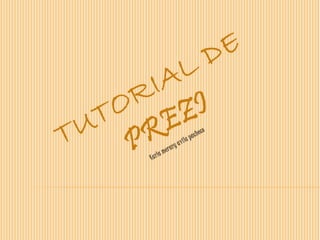
Sara prezi
- 2. INSTALACION EL PRIMER PASO ES UBICAR EN EL EQUIPO, EL PROGRAMA A INSTALAR (PREZI)
- 3. DESPUES DE HABER ABUERTO EL ARCHIVO APARECERA UN CUADRO ASI 1
- 4. DADO EL PROCEDIMIENTO ANTERIOR APARECERA EL SIGUIENTE RECUADRO Y DEBERAS ESPERAR ALGUNOS SEGUNDOSLA APLICACIÓN TE DARA LA BIENVENIDA Y SE DEBERA PRESIONAR EL BOTON SIGUIENTE
- 5. DESPUES DEBERAS LEER LOS TERMINOS DE CONTRATO DE LICENCIA Y POSTERIORMENTEINDICAR CON EL CIRCULO QUE ESTAS DE ACUERDO. 1
- 6. POSTERIORMENTE APARCE ESTE RECUADRO Y YA CASI ESTA LISTA LA INSTALACION, ASI QUE ESPERAREMOS VARIOS MINUTOS PARA QUE CARGUE LA BARAR VERDE.
- 7. CUANDO TERMINE DE CARGAR, FINALMENTE SE HA INSTALADO PREZI Y ESTA LISTO PARA USAR, ASI QUE DAMOS CLIC EN FINALIZAR.
- 8. EN EL ESCRITORIO DE LA PC APARECERA EL ICONO DE LA APLICACION Y DAREMOS DOBLE CLIC PARA ABRIR
- 9. UNA VEZ ABIERTA, TE PEDIRA QUE ENTRES CON TU CUENTA DE PREZI, SI AUN NO TIENES TAMBIEN TE DA LA OPCION DE ENTRAR CON LA CUENTA DE TU FACEBOOK, O SI LO PREFIERES TE PUEDES REGISTRAR ES MUY SENCILLO SOLO DA CLIC EN REGISTRAR Y SIGUE LOS PASOS QUE SON
- 10. UNA VEZ INGRESADA LA CUENTA, ENTRAMOS Y NOS SALE UN RECUADRO DE BIENVENIDA Y COMO ES LA VERSION GRATIS DAREMOS CLIC EN CONTINUAR CON LA VERSION DE PRUEBA, YA SI ES DE SU AGRADO PUEDE USTED COMPRAR LA VERSION DE PAGA.
- 11. Le da si usted no descargo prezi puede trabajar aun no habiendola descargado la aplicación
- 12. Aquí puede usted utilizar la plantilla que desee ya que sera la presentacion de su trabajo en prezii le da ´click en usar plantilla
- 14. Por ejemplo aquí yo tome esta presentacion la ejecute despues de eso usted ya puede meter la informacion como se lo esta indicando aquí por partes.
- 15. Aquí pondra el titulo de el trabajo que dara a conocer por medio de el programa de prezi Aquí te esta marcando lo que estas llenando de informacion en la presentacion de prezi
- 16. Aquí usted va a poner el texto a o la informacion en la cual va a apoyarse para exponer algun tema
- 17. Aquí como se pueden dar cuanta hay dos circulos en los cuales puede colocar la informacion de la cual hablara uno de ellos es recomendable poner subtema y abajo algo relevante al subtema del cual hablo
- 18. Aquí se pueden dar cuenta que llega esta presentacion de prezi a un desarrollo de 7 diapositivas
- 19. EJEMPLO EJECUTANDO EL PROGRAMA DE PREZI A continuacion se les dara a conocer un ejemplo de lo facil que es llenar las diapositivas de prezi dando como tema ¿que es prezi? , ¿para que sirve? ¿Cómo lo puedes descargar? Etc .
- 20. Por ejemplo aquí se le pone el titulo y nuestro titulo es: prezi & su contenido
- 21. Aquí como se pueden dar cuenta lo unico que realice fue opiar y pegar un poco de informacion sobre el tema
- 22. Deben saber que tambien igual de ponerle informacion y llenar de letras la presentacion tambien puedes colocar un video sobre el tema el cual estas desarrollando en el programa de prezi o tambien podria ser una imagen por decir asi
- 23. Aquí se pueden dar cuenta que hay dos diapositivas casi juntas pero no hay ningun problema porque tu al acercar el zoom se puede persivir la informacion bastantemente bien
- 24. Aquí se puede visualizar que ya vamos en la diapositiva 6
- 25. Se podria decir que este es el final de nuestra presentacion y las diapositivas llegaron al numero 7
- 26. Asi es como se visualiza nuestra presentacion.
- 27. TUTORIAL DE PREZI Espero y les sirva el pequeño tutorial de prezi ya que con el se pueden hacer diferentes presentaciones breves y con diferentes tipos de plantilla, tambien en las diapositivas de prezi puedes colocar un audio, graficas, tablas,dibujos o imágenes.